随着科技的进步,使用U盘安装操作系统成为了一种常见的方式。本教程将详细介绍如何使用U盘制作一个可启动的WindowsXP安装盘,以便轻松地进行系统安装和修复。
1.资源准备
在制作U盘启动盘之前,你需要准备好以下资源:一台已经安装WindowsXP系统的电脑、一根8GB或以上容量的U盘、以及一个能够将ISO镜像文件写入U盘的软件。
2.下载WindowsXPISO镜像文件
你需要从官方渠道或合法的第三方网站下载WindowsXP的ISO镜像文件,并确保文件的完整性和安全性。
3.安装U盘制作工具
下载并安装一个可将ISO镜像文件写入U盘的工具,例如Rufus、WinToFlash等。这些工具提供了简单易用的界面,能够帮助我们轻松完成U盘制作过程。
4.插入U盘并打开制作工具
将准备好的U盘插入电脑,并打开刚刚安装的U盘制作工具。
5.选择ISO镜像文件
在U盘制作工具中,选择你下载好的WindowsXPISO镜像文件,并确保选择了正确的U盘设备。
6.设置分区和文件系统
根据你的需求,可以选择分区和文件系统格式。一般来说,使用默认设置即可。
7.开始制作
点击“开始”或类似的按钮,开始将ISO镜像文件写入U盘。这个过程可能需要几分钟时间,请耐心等待。
8.完成制作
当制作过程完成后,你会收到一个成功的提示信息。此时,你的U盘启动盘已经制作成功。
9.在目标电脑上插入U盘
将制作好的U盘启动盘插入你想要安装WindowsXP系统的目标电脑,并重启电脑。
10.设置启动项
在电脑启动时按下对应的按键进入BIOS设置界面,并将U盘设置为第一启动项。
11.开始安装WindowsXP
保存BIOS设置并重启电脑,系统将会从U盘启动,并自动开始WindowsXP的安装过程。
12.完成安装
按照安装向导的提示,完成WindowsXP系统的安装。在安装过程中,你可以选择分区、设置用户名和密码等。
13.安装驱动和更新
安装完系统后,记得安装所需的驱动程序和必要的系统更新,以确保系统的正常运行和安全性。
14.数据迁移和软件安装
如果你之前已经有了重要的数据和软件,记得将其迁移到新安装的WindowsXP系统中,并重新安装你需要的软件。
15.系统修复和维护
如果在使用WindowsXP系统时遇到问题,你可以使用U盘启动盘进行系统修复和维护,例如修复启动问题、恢复系统备份等。
通过这个详细的教程,我们学习了如何使用U盘制作一个可启动的WindowsXP安装盘,并通过它进行系统安装和修复。这种方式不仅方便快捷,还能帮助我们轻松解决各种问题,提高操作系统的稳定性和安全性。希望本教程对你有所帮助!